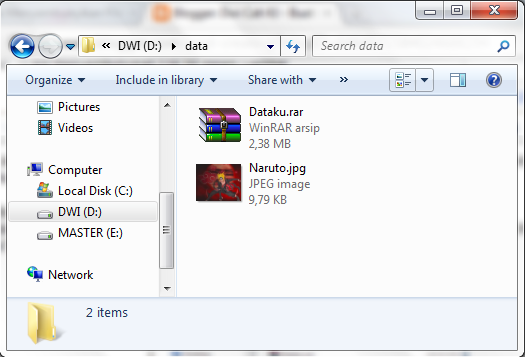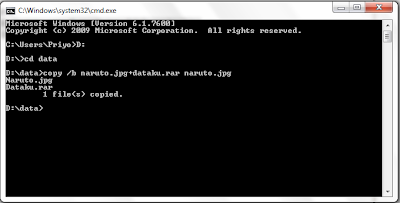Disini saya akan memberikan tips untuk anda dalam membuat suatu folder pribadi dan anda dapat mengkunci folder tersebut dengan password anda (Tanpa menggunakan Software).
Berikut Tipsnya :
1. Buka Notepad anda dan copy paste kode di bawah ini :
anda juga bisa download sript diatas berbentuk teks Disini
2. Anda dapat mengganti tulisan “katakunci” dengan password yang anda inginkan.
3. Save As File tersebut dengan Nama “Kunci.bat” (Tanpa tanda kutip)
Berikut Tipsnya :
1. Buka Notepad anda dan copy paste kode di bawah ini :
cls
@ECHO OFF
title Folder FolderRahasia
if EXIST "Control Panel.{21EC2020-3AEA-1069-A2DD-08002B30309D}" goto UNLOCK
if NOT EXIST FolderRahasia goto MDLOCKER
:CONFIRM
echo Apakah anda ingin mengunci FolderRahasia tersebut ? (Ya/Tidak)
set/p "cho=>"
if %cho%==Ya goto LOCK
if %cho%==ya goto LOCK
if %cho%==YA goto LOCK
if %cho%==yA goto LOCK
if %cho%==Tidak goto END
if %cho%==tidak goto END
echo Ketik Ya atau Tidak.
goto CONFIRM
:LOCK
ren FolderRahasia "Control Panel.{21EC2020-3AEA-1069-A2DD-08002B30309D}"
attrib +h +s "Control Panel.{21EC2020-3AEA-1069-A2DD-08002B30309D}"
echo FolderRahasia Terkunci
goto End
:UNLOCK
echo Masukkan Password untuk membuka kunci
set/p "pass=>"
if NOT %pass%== katakunci goto FAIL
attrib -h -s "Control Panel.{21EC2020-3AEA-1069-A2DD-08002B30309D}"
ren "Control Panel.{21EC2020-3AEA-1069-A2DD-08002B30309D}" FolderRahasia
echo FolderRahasia sudah di buka
goto End
:FAIL
echo Password salah
goto end
:MDLOCKER
md FolderRahasia
echo FolderRahasia Sukses di buat
goto End
:End
attrib -h -s "Control Panel.{21EC2020-3AEA-1069-A2DD-08002B30309D}"
ren "Control Panel.{21EC2020-3AEA-1069-A2DD-08002B30309D}" FolderRahasia
echo FolderRahasia sudah di buka
goto End
:FAIL
echo Password salah
goto end
:MDLOCKER
md FolderRahasia
echo FolderRahasia Sukses di buat
goto End
:End
Seperti gambar di bawah,
anda juga bisa download sript diatas berbentuk teks Disini
2. Anda dapat mengganti tulisan “katakunci” dengan password yang anda inginkan.
3. Save As File tersebut dengan Nama “Kunci.bat” (Tanpa tanda kutip)
4. Klik file Kunci.bat (Dia akan membuat Folder pribadi dengan nama “FolderRahasia”)
5. Jika sudah keluar FolderRahasia, Masukan File/Data yang akan kamu sembunyikan.
Klik kembali file Kunci.bat dan masukkan “Ya” untuk mengunci folder tersebut.
Klik kembali file Kunci.bat dan masukkan “Ya” untuk mengunci folder tersebut.
6. Jika sudah FolderRahasia akan Hilang seperti gambar di bawah.
7. Untuk membukanya anda bisa membuka file Kunci.bat kembali dan masukkan password anda.
8. Maka FolderRahasia akan kembali lagi seperti semula seperti gambar yang ada di keterangan
No. 4
Semoga berhasil,,,,